Tipps & Tricks
24.08.2013, 08:49 Uhr
HP-Drucker: Einstellungen bei Windows 8
Problem: Ich habe einen HP Officejet 4500 Wireless und drucke meist aus MS Word 2013. Unter Windows 7 konnte ich vor dem Druck die Druckvorschau aufrufen und hatte auch Zugriff auf Einstellungen für doppelseitigen Druck. Unter Windows 8 vermisse ich beides, obwohl ich den Druckertreiber frisch heruntergeladen habe. Wer kennt eine Lösung?
Lösung: Word bietet von Haus aus eine Druckvorschau. Die sollte auch unter Windows 8 und mit dem HP Officejet 4500 funktionieren. Eine Variante der Vorschau erscheint automatisch, wenn Sie zu Datei/Drucken wechseln. Die «ausgewachsene» Druckvorschau bzw. Seitenansicht hat Microsoft aus den standardmässig angezeigten Elementen entfernt. In diesem Kummerkastenbeitrag steht, wie Sie die Funktion wieder in Klickweite bekommen.
Was die Einstellungsmöglichkeiten zum doppelseitigen Druck (Duplex-Druck) angeht: Die sind üblicherweise im Druckertreiber enthalten, auf den auch Word bei den Druckeinstellungen zugreifen kann. Prüfen Sie, ob die Duplex-Einheit allenfalls überhaupt aktiv ist. Öffnen Sie via Windowstaste+X das Menü unten links und darin die Systemsteuerung. Gehen Sie zu Geräte und Drucker. Nun folgt ein Rechtsklick auf den Drucker, gefolgt von Druckereigenschaften. Im Reiter Geräteeinstellungen dürfte bei «Installierbare Optionen» die Duplex-Einheit zu sehen sein. Aktivieren Sie sie, sofern nicht bereits geschehen.
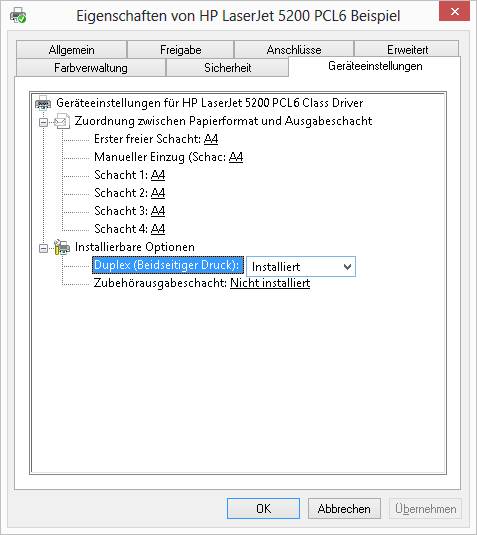
Ist die Duplexeinheit für den beidseitigen Druck überhaupt installiert/aktiviert?
Ist sie aktiv, finden Sie in Word 2013 unter Datei/Drucken bei «Seiten» unter anderem ein Ausklappmenü, das Sie von «Einseitiger Druck» auf «Beidseitiger Druck» umstellen können.
Falls sich die Duplexeinheit nicht aktivieren lässt oder die Einstellung keine Wirkung zeigt, kann es helfen, den Drucker zu entfernen und nach einem PC-Neustart wieder hinzuzufügen. Gehen Sie wie folgt vor: Schliessen Sie alle Programme und Dateien, die auf den Drucker zugreifen könnten. Öffnen Sie via Windowstaste+X das Menü unten links, gehen zur Systemsteuerung und darin zu Geräte und Drucker. Klicken Sie den Drucker mit der rechten Maustaste an und löschen Sie ihn via Gerät entfernen. Bestätigen Sie allfällige Rückfragen. Falls derselbe Drucker hier mehrmals erscheinen sollte, löschen Sie seine Kopien ebenfalls. Laden Sie von der HP-Webseite nochmals den allerneusten Treiber für Ihren Drucker und Ihre Windows-Version herunter. Hier etwa jener für den HP Officejet 4500 drahtlosen All-in-One-Drucker.
Starten Sie den PC neu, dann sollte der Drucker frisch erkannt werden. Installieren Sie den neuen Treiber und weisen Sie Windows gegebenenfalls den Weg dazu. Sollte auch das noch nicht klappen, halten Sie nach der Installation des neusten HP-Druckertreibers Ausschau nach dem HP Solution Center (Infos siehe hier). Auch dieses bietet Zugriff auf Druckereinstellungen und -eigenschaften. (PCtipp-Forum)
Kommentare
Es sind keine Kommentare vorhanden.






